你有没有想过,你的苹果电脑也能变身成Windows系统的超级英雄呢?没错,就是那个让你在Mac OS和Windows之间纠结的小家伙,现在它要大显身手了!今天,就让我带你一起探索如何在苹果电脑上安装Windows双系统,让你的电脑技能瞬间升级!

想象你的Mac就像一个魔法师,可以召唤出一个Windows的幻影。这不,Parallels Desktop for Mac就来了!这款虚拟机软件,简直就是Mac和Windows的完美结合体。
1. 下载安装:首先,你得去官网下载并安装Parallels Desktop for Mac。安装过程就像喝杯咖啡那么简单,不用我多说了吧!
2. 新建虚拟机:打开软件,点击“新建”按钮,然后选择“安装Windows或其他操作系统”。是不是感觉就像在玩一个超级简单的游戏?
3. 选择镜像文件:接下来,你需要选择一个Windows的ISO文件。这就像给你的电脑挑选一件新衣服,选好了才能美美地穿上它。
4. 安装过程:等待一会儿,系统会自动安装Windows。这个过程就像看一部电影,坐等结局。
5. 启动虚拟机:安装完成后,你就可以在Mac上启动Windows了。是不是感觉自己瞬间成了电脑界的超级英雄?
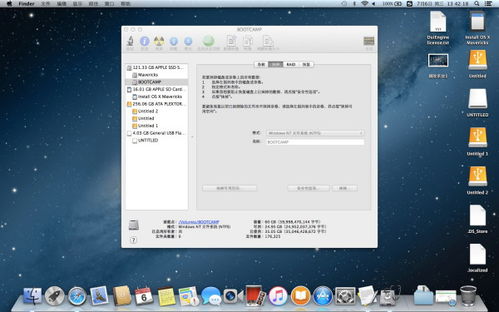
如果你想要更硬核的体验,那么Boot Camp是你的不二之选。它可以让你的Mac电脑同时运行Mac OS和Windows系统,就像一个人同时拥有两个灵魂。
1. 准备工作:首先,你需要一个8GB以上的U盘,以及Windows的ISO文件。别忘了备份你的重要数据哦!
2. 分区:打开Boot Camp助理,选择Windows镜像文件,然后按照提示进行分区。这就像给你的电脑划分领地,每个系统都有自己的空间。
3. 安装Windows:将Windows ISO文件拷贝到U盘,然后重启电脑,选择从U盘启动。接下来,就是安装Windows的过程了。
4. 安装驱动:安装完成后,你还需要安装Boot Camp驱动,让你的Windows系统能够更好地与Mac硬件协同工作。
5. 切换系统:重启电脑,按住Option键(Windows键盘上是Alt键),选择你想要启动的系统。是不是感觉自己像是在玩一个超级酷的游戏?
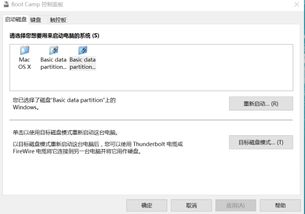
当然,双系统也有它的利弊。下面,我们就来分析一下:
1. 兼容性强:有些软件只能在Windows系统下运行,双系统可以让你轻松解决这个问题。
2. 性能提升:双系统可以让你根据自己的需求选择合适的系统,从而提高电脑的性能。
3. 学习新技能:通过学习如何安装双系统,你可以提升自己的电脑技能。
1. 硬盘空间占用大:双系统需要占用更多的硬盘空间。
2. 系统切换麻烦:每次切换系统都需要重启电脑,比较麻烦。
3. 学习成本高:安装双系统需要一定的电脑知识,对于新手来说可能有些难度。
1. 备份数据:在安装双系统之前,一定要备份你的重要数据,以免丢失。
2. 分区合理:在分区时,要根据自己的需求合理分配空间。
3. 安装驱动:安装完成后,一定要安装Boot Camp驱动,否则Windows系统可能无法正常使用。
4. 学习技巧:安装双系统需要一定的电脑知识,建议提前学习相关技巧。
通过安装Windows双系统,你的Mac电脑将变得更加强大。无论是办公、学习还是娱乐,它都能满足你的需求。快来试试吧,让你的Mac电脑焕发出新的活力!